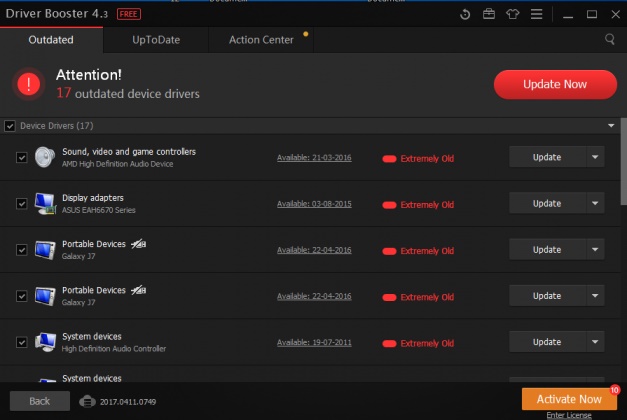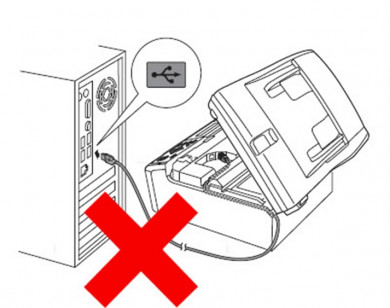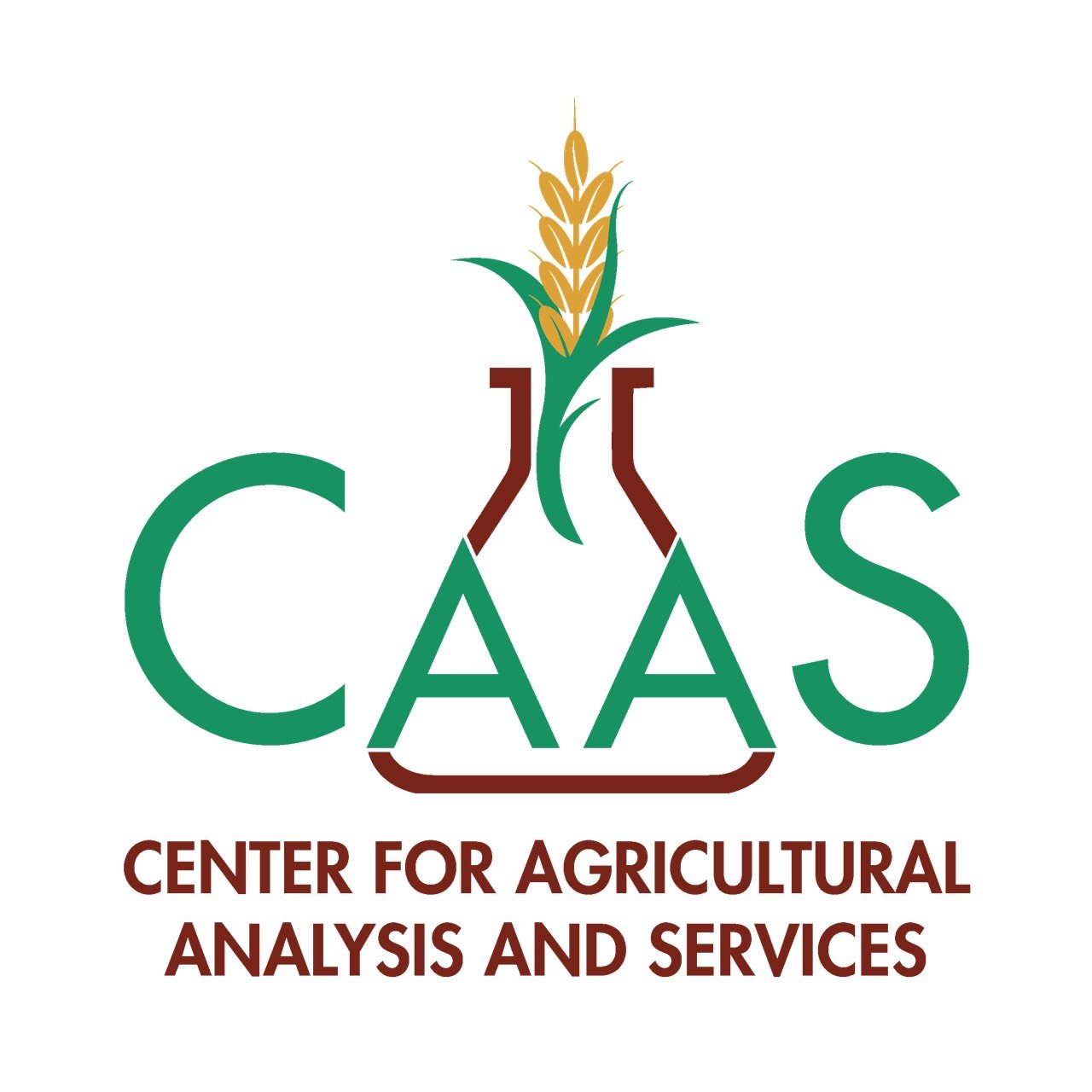Để phần cứng PC hoạt động hiệu quả, bạn phải đảm bảo rằng Windows Drivers có được cập nhật lên phiên bản mới nhất hay không. Bạn có thể truy cập trang web của nhà sản xuất để tải xuống các phiên bản driver mới nhất nếu máy tính gặp sự cố. Tuy nhiên, việc này khá khó khăn đối với những ai ít có kiến thức cơ bản về máy tính và đó là lí do vì sao chúng tôi muốn chia sẻ với bạn một số cách dễ dàng hơn để làm điều này.
Cách 1:
Được tiến hành theo các bước như sau:
Bước 1. Trước hết, bạn cần phải tải về và cài đặt công cụ của bên thứ ba là “snailsuite”. Đây là công cụ sẽ giúp bạn dễ dàng cập nhật driver mới cho máy tính.
Bước 2. Sau khi tải về công cụ chỉ cần khởi động ứng dụng trong hệ điều hành của bạn và bạn sẽ thấy một giao diện người dùng khá đơn giản.
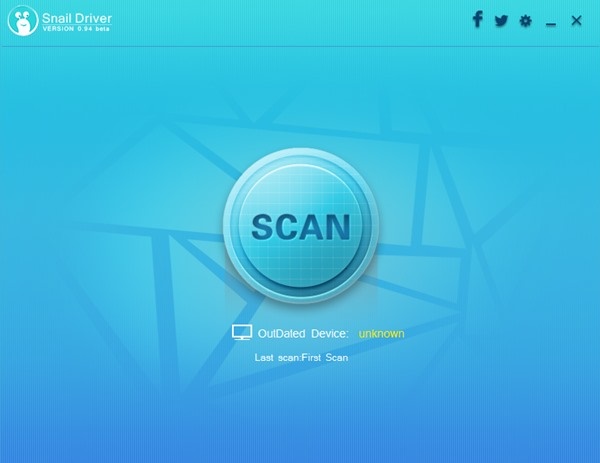
Bước 3. Bây giờ bấm vào nút biểu tượng thiết lập bánh răng và thực hiện các thay đổi mà bạn mong muốn. Các tùy chọn trong mục này gồm:
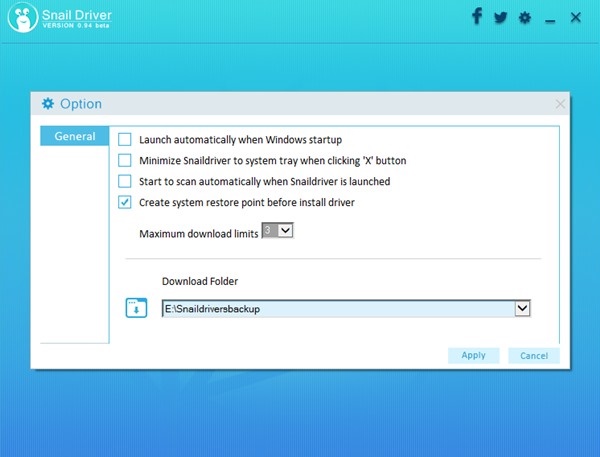
- Launch automatically when Windows startup: chạy tự động chương trình khi Windows khởi động.
- Minimize Snaildrivers to system tray when click “X” button: thu nhỏ cửa sổ ứng dụng lên khay hệ thống khi nhấn nút “X”.
- Start to scan automatically when Snaildrivers is launch: bắt đầu quét driver tự động khi Snaildrivers bật.
- Create system restore point before install driver: tạo điểm sao lưu trước khi cài driver (đề phòng trường hợp driver không tương thích hoặc gây ra lỗi).
Bước 4. Bây giờ bấm vào Apply và sau đó ấn tiếp vào nút Scan để công cụ quét tìm các driver đã lỗi thời.
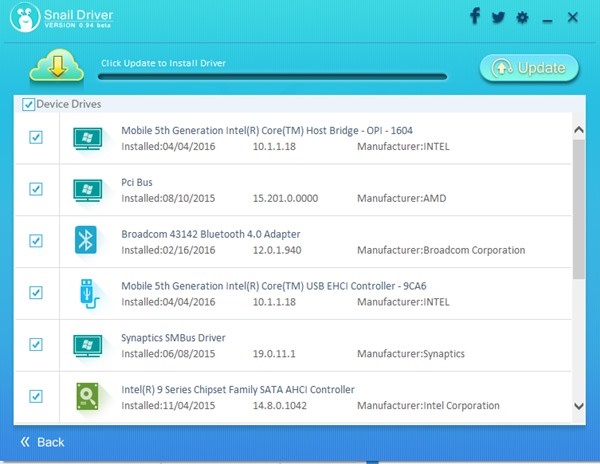
Bước 5. Bây giờ bạn sẽ thấy một danh sách tất cả driver đã lỗi thời của máy tính Windows và bây giờ bạn có thể đánh dấu vào những driver mà mình muốn cập nhật.
Bước 6. Bây giờ chỉ cần nhấp vào nút Update để công cụ tải xuống các driver và tiến hành cập nhật chúng cho máy tính của bạn.
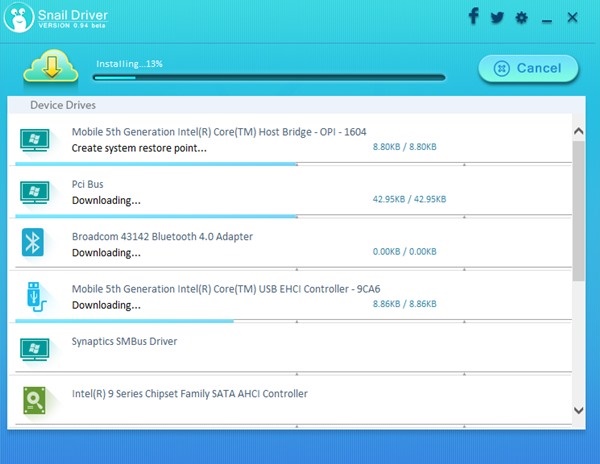
Cách 2: Sử dụng Driver Booster
Driver Booster là một ứng dụng khá nhẹ giúp quản lý các driver đã lỗi thời cho tất cả thiết bị của bạn. Công cụ này có chế độ quét tự động cho phép bạn cập nhật tất cả các driver và các thành phần của trò chơi (game) để giúp hệ thống chạy ổn định, cũng như trải nghiệm chơi game được mượt mà.
Bước 1. Trước hết tải xuống và cài đặt Driver booster trên máy tính Windows của bạn.
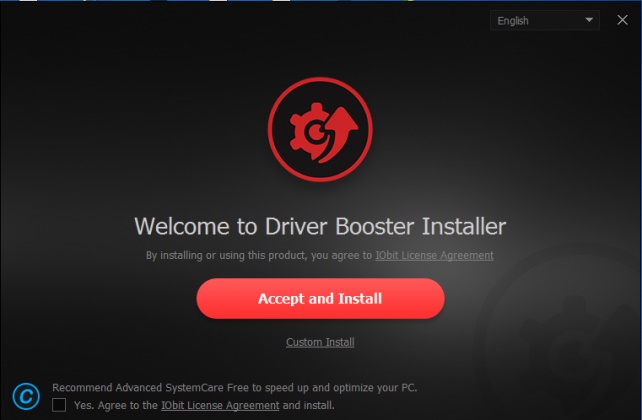
Bước 2. Sau khi cài đặt, bạn sẽ thấy màn hình như dưới đây và hãy bấm vào nút “Scan”.
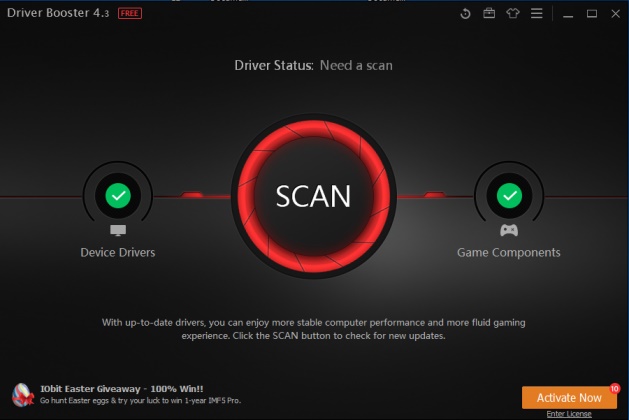
Bước 3. Bây giờ bạn cần phải đợi một vài phút cho đến khi ứng dụng quét các driver mà bạn đã cài đặt.
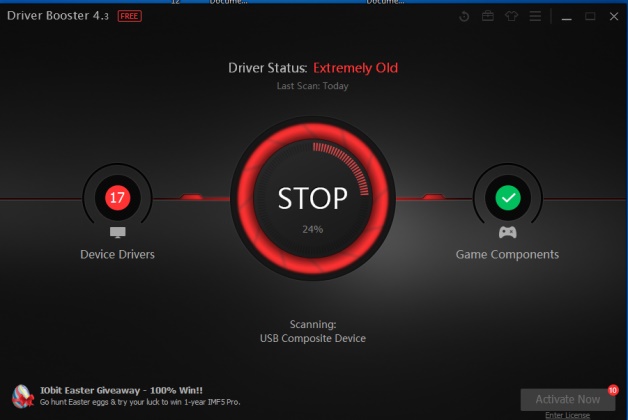
Bước 4. Sau khi quét, nó sẽ liệt kê tất cả các driver cũng như cho phép bạn cập nhật chúng.